Membuat kumpulan CA
Halaman ini menjelaskan cara membuat kumpulan certificate authority (CA).
Kumpulan CA adalah kumpulan beberapa CA dengan kebijakan penerbitan sertifikat yang sama dan kebijakan Identity and Access Management (IAM). Kumpulan CA mempermudah pengelolaan rotasi CA dan memungkinkan Anda mencapai total kueri efektif per detik (QPS) yang lebih tinggi.
Anda harus membuat kumpulan CA sebelum dapat menggunakan Layanan Certificate Authority untuk membuat CA. Untuk mengetahui informasi selengkapnya, lihat Ringkasan kumpulan CA.
Sebelum memulai
Pastikan Anda memiliki peran IAM CA Service Operation Manager (roles/privateca.caManager). Untuk mengetahui informasi tentang
memberikan IAM kepada akun utama, lihat Memberikan satu
peran.
Tentukan setelan kumpulan CA
Bagian ini menjelaskan setelan kumpulan CA dan memberikan rekomendasi untuk menentukan setelan.
Setelan kumpulan CA permanen
Setelan kumpulan CA berikut tidak dapat diubah setelah membuat kumpulan CA.
- Lokasi
- Tentukan lokasi kumpulan CA. Kumpulan CA disimpan di satu Google Cloud lokasi. Sebaiknya buat kumpulan CA di lokasi yang sama atau di dekat lokasi tempat Anda ingin menggunakannya.
- Untuk mengetahui daftar lengkap lokasi yang didukung, lihat Lokasi.
- Tingkat
- Pilih apakah Anda ingin membuat kumpulan CA dengan DevOps atau tingkat Enterprise. Pilihan ini memengaruhi apakah Layanan CA mempertahankan sertifikat yang dibuat, apakah sertifikat yang dibuat dapat dicabut nantinya, dan kecepatan maksimum pembuatan sertifikat dari CA di kumpulan CA. Untuk mengetahui informasi selengkapnya, lihat Pilih tingkat operasi.
Setelan kumpulan CA opsional
- Kebijakan penerbitan sertifikat
Kumpulan CA dapat memiliki kebijakan penerbitan sertifikat. Kebijakan penerbitan ini membatasi sertifikat yang boleh diterbitkan oleh CA dalam kumpulan CA. Anda dapat memperbarui kebijakan penerbitan kumpulan CA setelah membuat kumpulan CA. Untuk mengetahui informasi selengkapnya, lihat Ringkasan template dan kebijakan penerbitan.
Untuk mengetahui informasi selengkapnya tentang cara mengonfigurasi kebijakan penerbitan sertifikat, lihat Menambahkan kebijakan penerbitan sertifikat ke kumpulan CA.
- Opsi publikasi
Anda dapat mengonfigurasi kumpulan CA untuk memublikasikan sertifikat CA untuk setiap CA-nya. Saat menerbitkan sertifikat, URL ke sertifikat CA ini disertakan dalam sertifikat sebagai ekstensi akses informasi otoritas (AIA).
CA di kumpulan CA tingkat Enterprise dapat diizinkan untuk memublikasikan daftar pencabutan sertifikat (CRL) ke bucket Cloud Storage terkait. Saat menerbitkan sertifikat, URL ke CRL ini disertakan dalam sertifikat sebagai ekstensi Titik Distribusi CRL (CDP). Anda tidak dapat menemukan CRL tanpa ekstensi CDP di sertifikat. Untuk mengetahui informasi selengkapnya, lihat Mencabut sertifikat.
Anda juga dapat memilih format encoding sertifikat CA dan CRL yang dipublikasikan. Format encoding yang didukung adalah Privacy Enhanced Mail (PEM) dan Distinguished Encoding Rules (DER). Jika format encoding tidak ditentukan, PEM akan digunakan.
Jika Anda membuat kumpulan CA menggunakan Google Cloud CLI atau konsol Google Cloud , CA Service akan mengaktifkan opsi publikasi ini secara default. Untuk mengetahui informasi selengkapnya, lihat Menonaktifkan publikasi CRL dan sertifikat CA untuk CA dalam kumpulan CA.
Membuat kumpulan CA
Untuk membuat pool CA, gunakan petunjuk berikut:
Konsol
Pilih nama untuk kumpulan CA
Buka halaman Certificate Authority Service di konsol Google Cloud .
Klik Pengelola kumpulan CA.
Klik Buat pool.
Tambahkan nama untuk kumpulan CA yang unik untuk region.
Pilih region dari drop-down di kolom Region. Untuk mengetahui informasi selengkapnya, lihat bagian Memilih lokasi terbaik.
Pilih tingkat Enterprise atau DevOps. Untuk mengetahui informasi selengkapnya, lihat Memilih tingkat operasi.
Klik Berikutnya.
Mengonfigurasi ukuran dan algoritma kunci yang diizinkan
CA Service memungkinkan Anda memilih algoritma penandatanganan untuk kunci Cloud KMS yang mendukung CA di kumpulan CA. Semua algoritma kunci diizinkan secara default.
Untuk membatasi kunci yang diizinkan dalam sertifikat yang dikeluarkan oleh CA pool, lakukan hal berikut. Ini adalah prosedur opsional.
- Klik tombol.
- Klik Tambahkan item.
Dalam daftar Jenis, pilih jenis kunci.
Jika Anda ingin menggunakan kunci RSA, lakukan hal berikut:
- Opsional: Tambahkan ukuran modulus minimum dalam bit.
- Opsional: Tambahkan ukuran modulus maksimum dalam bit.
- Klik Selesai.
Jika Anda ingin menggunakan kunci kurva elips, lakukan hal berikut:
- Opsional: Di daftar Elliptic curve type, pilih jenis kurva elips.
- Klik Selesai.
Untuk menambahkan kunci yang diizinkan lainnya, klik Tambahkan item, lalu ulangi Langkah 2.
Klik Berikutnya.
Mengonfigurasi metode permintaan sertifikat
Untuk membatasi metode yang dapat digunakan pemohon sertifikat untuk meminta sertifikat dari kumpulan CA, lakukan hal berikut:
- Opsional: Untuk membatasi permintaan sertifikat berbasis CSR, klik tombol.
- Opsional: Untuk membatasi permintaan sertifikat berbasis konfigurasi, klik tombol.
Mengonfigurasi opsi publikasi
Untuk mengonfigurasi opsi publikasi, lakukan hal berikut:
- Opsional: Untuk melarang publikasi sertifikat CA ke bucket Cloud Storage untuk CA di kumpulan CA, klik tombol.
- Opsional: Untuk melarang publikasi CRL ke bucket Cloud Storage untuk CA di kumpulan CA, klik tombol.
Klik menu untuk memilih format encoding untuk CA yang dipublikasikan sertifikat dan CRL.
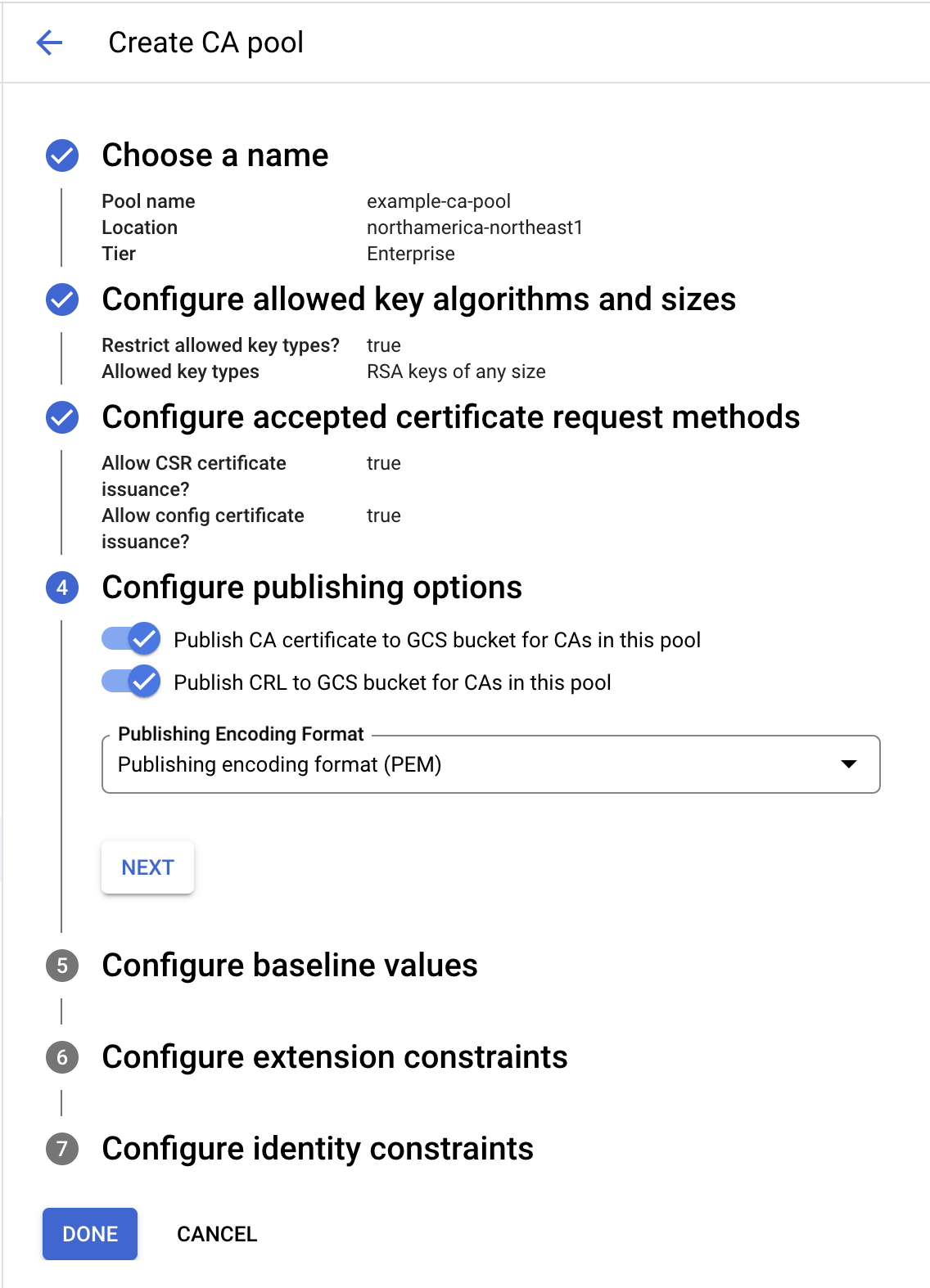
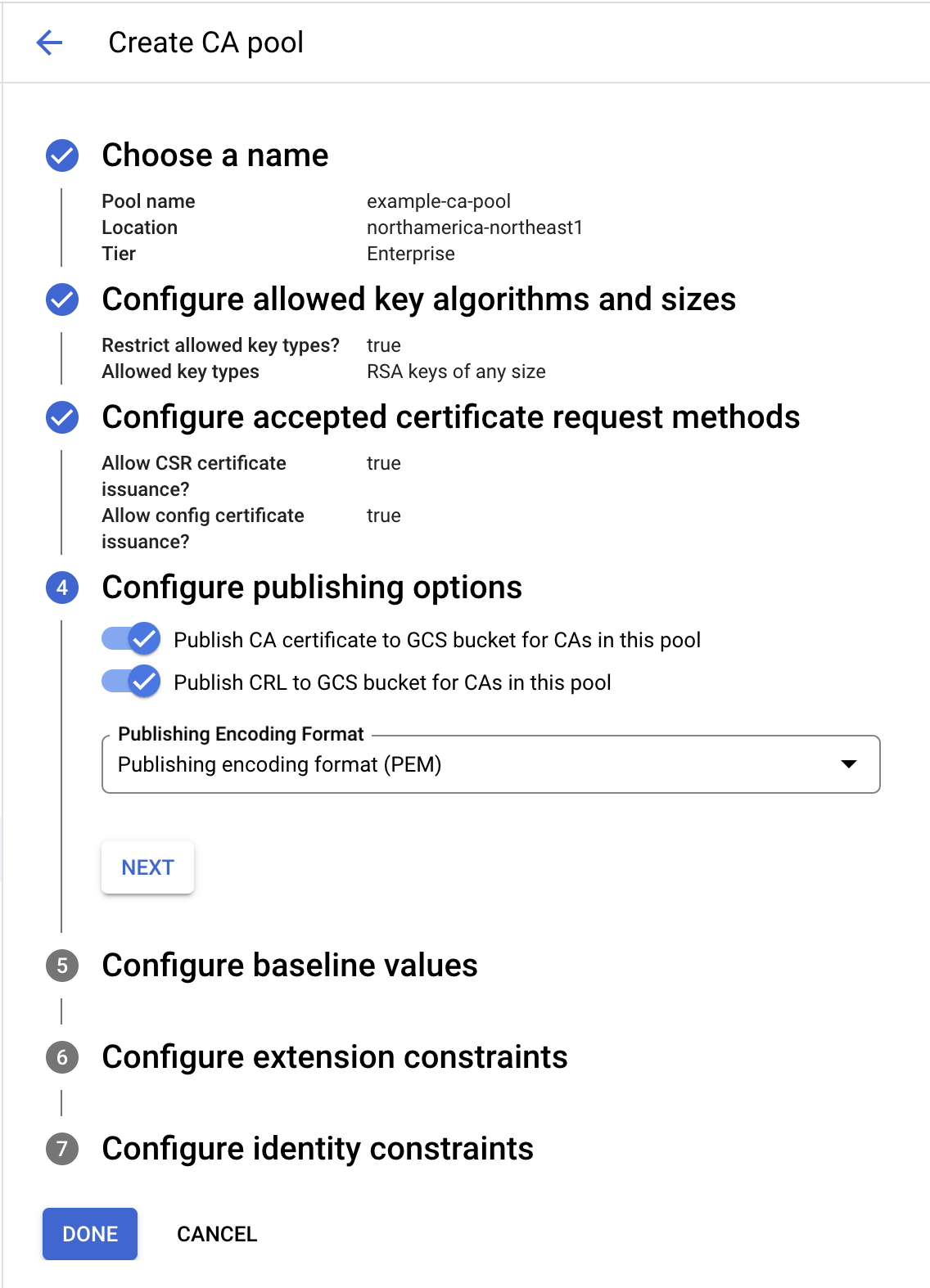
Klik Berikutnya.
Setelan ini mengacu pada kolom Key Usage dalam sertifikat digital. Ekstensi ini menentukan cara kunci pribadi sertifikat dapat digunakan,
seperti untuk enkripsi kunci, enkripsi data, penandatanganan sertifikat, dan penandatanganan CRL.
Untuk mengetahui informasi selengkapnya, lihat Penggunaan kunci.
- Untuk memilih penggunaan kunci dasar, klik tombol Tentukan penggunaan kunci dasar untuk sertifikat yang dikeluarkan dari kumpulan CA ini, lalu pilih dari opsi yang tercantum.
- Klik Berikutnya.
Setelan ini mengacu pada kolom Extended Key Usage (EKU) dalam sertifikat
digital. Fitur ini memberikan batasan yang lebih spesifik dan lebih baik tentang cara kunci dapat digunakan, seperti untuk autentikasi server, autentikasi klien, penandatanganan kode, dan perlindungan email. Untuk mengetahui informasi selengkapnya, lihat
Penggunaan kunci yang diperluas.
Penggunaan kunci yang diperpanjang ditentukan menggunakan ID objek (OID). Jika Anda tidak mengonfigurasi penggunaan kunci yang diperpanjang, semua skenario penggunaan kunci diizinkan.
- Untuk memilih penggunaan kunci yang diperpanjang, klik tombol Tulis penggunaan kunci yang diperpanjang untuk sertifikat yang dikeluarkan dari kumpulan CA ini, lalu pilih dari opsi yang tercantum.
- Klik Berikutnya.
Ekstensi kebijakan sertifikat dalam sertifikat menyatakan kebijakan yang diikuti oleh kumpulan CA penerbit. Ekstensi ini dapat mencakup informasi tentang cara identitas divalidasi sebelum penerbitan sertifikat, cara sertifikat dicabut, dan cara integritas kumpulan CA dipastikan. Ekstensi ini membantu Anda memverifikasi sertifikat yang diterbitkan oleh kumpulan CA dan melihat cara penggunaan sertifikat.
Untuk mengetahui informasi selengkapnya, lihat Kebijakan sertifikat.
Untuk menentukan kebijakan yang menentukan penggunaan sertifikat, lakukan hal berikut:
- Tambahkan ID kebijakan di kolom ID kebijakan.
- Klik Berikutnya.
Ekstensi AIA dalam sertifikat memberikan informasi berikut:
- Alamat server OCSP tempat Anda dapat memeriksa status pencabutan sertifikat.
- Metode akses untuk penerbit sertifikat.
Untuk mengetahui informasi selengkapnya, lihat Akses informasi otoritas.
Untuk menambahkan server OCSP yang muncul di kolom ekstensi AIA dalam sertifikat, lakukan hal berikut:
- Klik Tambahkan item.
- Di kolom Server URL, tambahkan URL server OCSP.
- Klik Selesai.
- Klik Berikutnya.
Kolom Opsi CA dalam template sertifikat menentukan cara sertifikat yang dihasilkan dapat digunakan dalam hierarki certificate authority (CA). Opsi CA menentukan apakah sertifikat dapat digunakan untuk menandatangani sertifikat lain dan, jika ya, batasan pada sertifikat yang diterbitkannya.
Pilih dari opsi berikut:
Sertakan konfigurasi untuk menjelaskan ekstensi X.509 CA: Tentukan setelan dalam template sertifikat yang mengontrol ekstensi X.509.
Batasi sertifikat yang diterbitkan agar hanya digunakan untuk CA: Opsi ini hanya muncul jika Anda mencentang kotak yang disebutkan pada langkah sebelumnya. Nilai boolean ini menunjukkan apakah sertifikat adalah sertifikat CA. Jika disetel ke
true, sertifikat dapat digunakan untuk menandatangani sertifikat lain. Jikafalse, sertifikat adalah sertifikat entitas akhir dan tidak dapat menandatangani sertifikat lain. Jika Anda mengklik tombol ini, Anda akan diminta lebih lanjut untuk menentukan batasan nama untuk ekstensi dalam sertifikat CA.Sertakan konfigurasi untuk menjelaskan ekstensi X.509 pembatasan panjang jalur: Tentukan setelan yang mengontrol durasi rantai sertifikat, yang berasal dari sertifikat tertentu. Jika panjang jalur penerbit maks disetel ke
0, maka CA hanya dapat menerbitkan sertifikat entitas akhir. Jika ditetapkan ke1, maka rantai di bawah sertifikat CA ini hanya dapat menyertakan satu CA subordinat. Jika nilai tidak dideklarasikan, jumlah CA subordinat dalam rantai di bawah CA ini tidak terbatas.- Klik Berikutnya.
Untuk mengonfigurasi ekstensi kustom tambahan yang akan disertakan dalam sertifikat yang dikeluarkan oleh CA pool, lakukan hal berikut:
- Klik Tambahkan item.
- Di kolom Object identifier, tambahkan ID objek valid yang diformat sebagai digit yang dipisahkan dengan titik.
- Di kolom Value, tambahkan nilai berenkode base64 untuk ID.
- Jika ekstensi penting, pilih Ekstensi penting.
Untuk menyimpan semua konfigurasi nilai dasar pengukuran, klik Selesai.
Untuk membuat kumpulan CA, klik Selesai.
gcloud
Jalankan perintah berikut:
gcloud privateca pools create POOL_NAME --location=LOCATION
Ganti kode berikut:
- POOL_NAME: nama pool CA.
- LOCATION: lokasi tempat Anda ingin membuat CA pool. Untuk mengetahui daftar lengkap lokasi, lihat Lokasi.
Jika Anda tidak menentukan tingkat yang diperlukan untuk kumpulan CA, tingkat
Enterprise akan dipilih secara default. Jika Anda ingin menentukan tingkat
untuk pool CA, jalankan perintah gcloud berikut:
gcloud privateca pools create POOL_NAME --location=LOCATION --tier=TIER_NAME
Ganti kode berikut:
- POOL_NAME: nama pool CA Anda.
- LOCATION: lokasi tempat Anda ingin membuat CA pool. Untuk mengetahui daftar lengkap lokasi, lihat Lokasi.
- TIER_NAME:
devopsatauenterprise. Untuk mengetahui informasi selengkapnya, lihat Pilih tingkat operasi.
Jika Anda tidak menentukan format encoding publikasi untuk kumpulan CA, format encoding publikasi
PEM akan dipilih secara default. Jika Anda ingin
menentukan format encoding publikasi untuk kumpulan CA, jalankan perintah
gcloud berikut:
gcloud privateca pools create POOL_NAME --location=LOCATION --publishing-encoding-format=PUBLISHING_ENCODING_FORMAT
Ganti kode berikut:
- POOL_NAME: nama pool CA Anda.
- LOCATION: lokasi tempat Anda ingin membuat kumpulan CA. Untuk mengetahui daftar lengkap lokasi, lihat Lokasi.
- PUBLISHING_ENCODING_FORMAT:
PEMatauDER.
Untuk mengetahui informasi selengkapnya tentang perintah gcloud privateca pools create, lihat
gcloud privateca pools
create.
Untuk mengetahui informasi tentang cara menerapkan batasan pada jenis sertifikat yang dapat dikeluarkan oleh kumpulan CA, lihat Menambahkan kebijakan penerbitan sertifikat ke kumpulan CA.
Terraform
Go
Untuk melakukan autentikasi ke CA Service, siapkan Kredensial Default Aplikasi. Untuk mengetahui informasi selengkapnya, lihat Menyiapkan autentikasi untuk lingkungan pengembangan lokal.
Java
Untuk melakukan autentikasi ke CA Service, siapkan Kredensial Default Aplikasi. Untuk mengetahui informasi selengkapnya, lihat Menyiapkan autentikasi untuk lingkungan pengembangan lokal.
Python
Untuk melakukan autentikasi ke CA Service, siapkan Kredensial Default Aplikasi. Untuk mengetahui informasi selengkapnya, lihat Menyiapkan autentikasi untuk lingkungan pengembangan lokal.
REST API
Buat kumpulan CA.
Metode HTTP dan URL:
POST https://privateca.googleapis.com/v1/projects/PROJECT_ID/locations/LOCATION/caPools\?ca_pool_id=POOL_ID
Meminta isi JSON:
{ "tier": "ENTERPRISE" }Untuk mengirim permintaan Anda, perluas salah satu opsi berikut:
Anda akan melihat respons JSON seperti berikut:
{ "name": "projects/PROJECT_ID/locations/LOCATION/operations/operation-UUID", "metadata": {...}, "done": false }Lakukan polling pada operasi hingga selesai.
Operasi selesai saat properti
doneoperasi yang berjalan lama ditetapkan ketrue.Metode HTTP dan URL:
GET https://privateca.googleapis.com/v1/projects/PROJECT_ID/locations/LOCATION/operations/operation-UUID
Untuk mengirim permintaan, perluas salah satu opsi berikut:
Anda akan melihat respons JSON seperti berikut:
{ "name": "projects/PROJECT_ID/locations/LOCATION/operations/operation-UUID", "metadata": {...}, "done": true, "response": { "@type": "type.googleapis.com/google.cloud.security.privateca.v1.CaPool", "name": "...", "tier": "ENTERPRISE" } }
Menambahkan atau memperbarui label pada kumpulan CA
Label adalah pasangan nilai kunci yang membantu Anda mengatur resource CA Service. Anda dapat memfilter resource berdasarkan labelnya.
Untuk menambahkan atau memperbarui label pada kumpulan CA, lakukan hal berikut:
Konsol
Untuk menambahkan label, lakukan hal berikut:
Buka halaman Certificate Authority Service.
Di tab Pengelola pool CA, pilih pool CA.
Klik Label.
Klik Tambahkan label.
Tambahkan pasangan nilai kunci.
Klik Simpan.
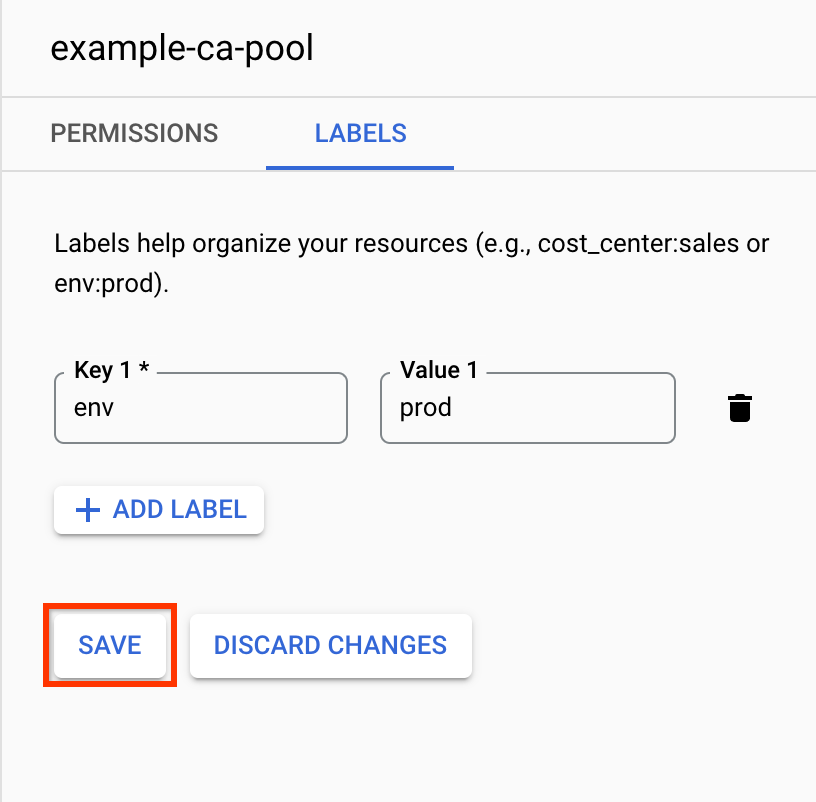
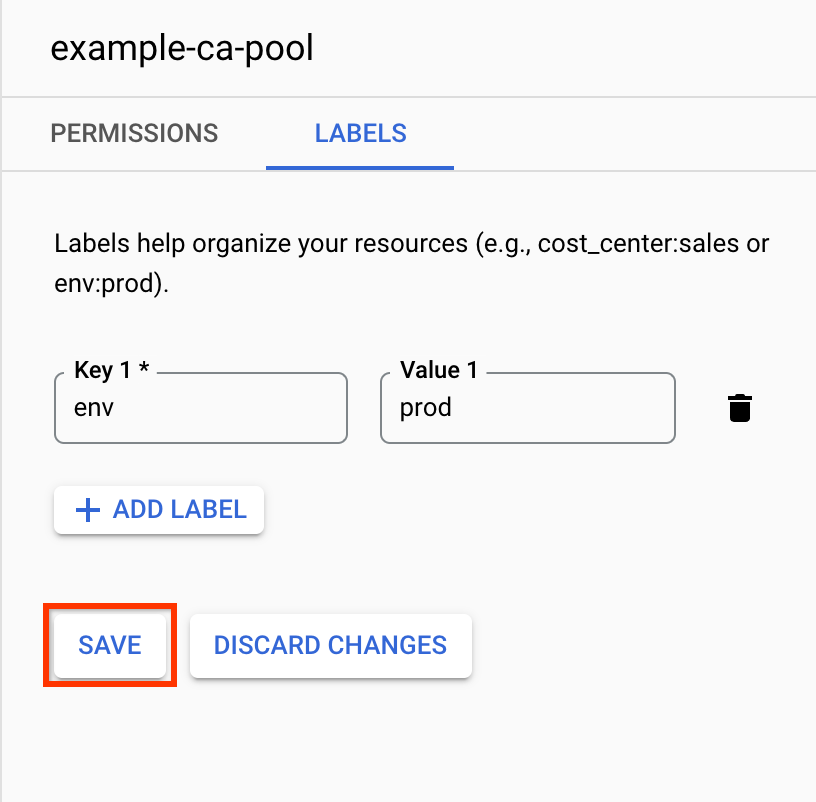
Untuk mengedit label yang ada, lakukan langkah-langkah berikut:
Buka halaman Certificate Authority Service.
Di tab Pengelola pool CA, pilih pool CA.
Klik Label.
Edit nilai label.
Klik Simpan.
gcloud
Jalankan perintah berikut:
gcloud privateca pools update POOL_ID --location=LOCATION --update-labels foo=bar
Ganti kode berikut:
- POOL_ID: nama pool CA.
- LOCATION: lokasi CA pool. Untuk mengetahui daftar lengkap lokasi, lihat Lokasi.
Langkah berikutnya
- Pelajari cara membuat CA root.
- Pelajari cara membuat CA bawahan.
- Pelajari cara menggunakan kebijakan penerbitan sertifikat.
- Pelajari cara meningkatkan throughput pembuatan sertifikat menggunakan kumpulan CA.
- Pelajari cara memperbarui dan menghapus kumpulan CA.

